怎么在Excel中避免输入重复的数据?
许多小伙伴在统计数据的时候会是使用到EXCEL,可是由于我们在操作的过程中有些数据是不可以重复出现的,比如身份证号码,那么我们如何避免输入重复的数据呢?今天,小编就教大家在Excel中避免输入重复的数据。
具体如下:
1. 我们先打开电脑中的工作表,选择我们避免输入重复数据的单元格区域,比如A2:A8,如图。

2. 点击工具栏中的【数据】,之后点击【数据有效性】,如图。

3. 然后弹出一个对话框,单击“允许”栏下方的选项框,下拉列表,如图。

4. 之后在列表中点击【自定义】,完成之后点击右下角的【确定】,如图。
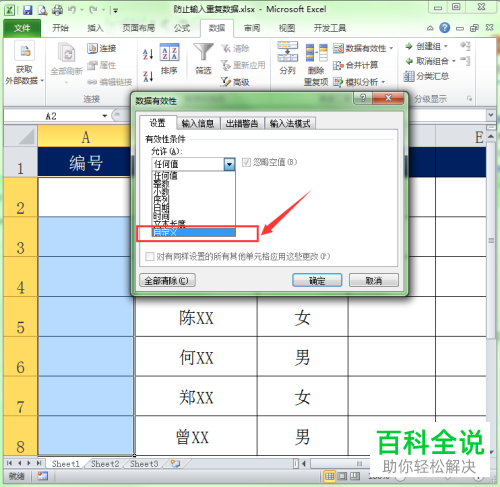
5. 之后我们在“公式”文本框中输入“=countif(A:A,A2)=1”,如图。
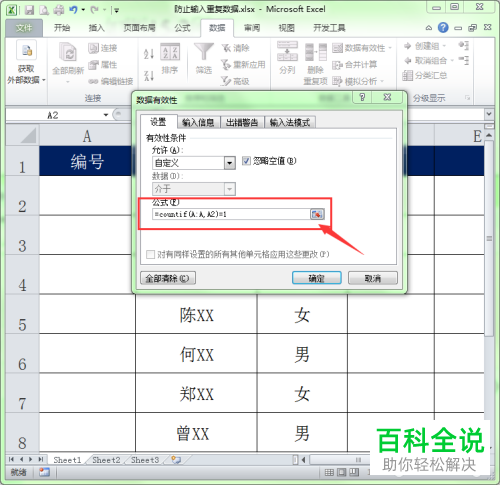
6. 之后迪纳基【出错警告】选项卡,在标题栏中输入“错误提示”,在错误信息栏中输入“重复数据”,当我们再次输入重复数据的时候就会弹出警告提示,如图。

7. 比如我们在A2中输入1,再在A3中输入1,摁下回车键,就会出现一个重复数据的提示框,经过操作我们就可以避免输入重复数据了,如图。
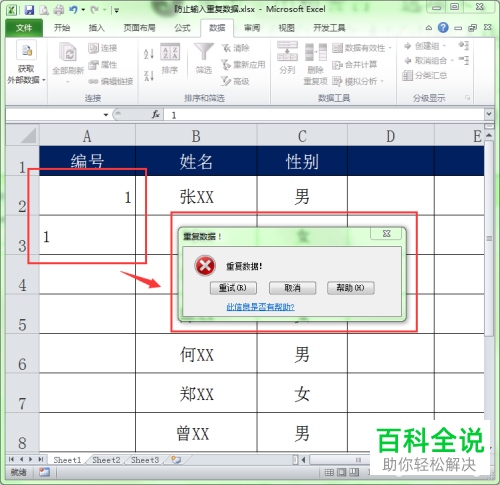
以上就是小编教大家在Excel中避免输入重复的数据的方法,希望可以帮到大家。
赞 (0)

